win10光驱不见了怎么办?近期有朋友在用windows10系统时,分享光驱不见了,关机重启杀毒都起不到什么作用,那么遇到这个问题该怎么解决呢?小编今天就分享一下解决方法。
1、在Windows10系统桌面,右键点击任务栏空白位置,然后在弹出菜单中选择任务管理器。
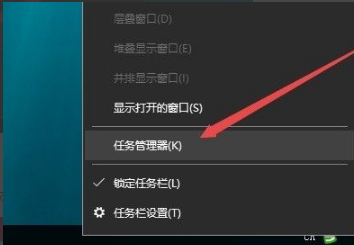
2、在左上角找到文件,选择运行新任务。
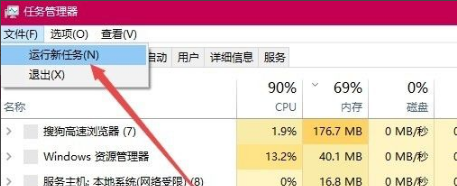
3、弹出运行框,在输入框内输入regedit,单击确定。
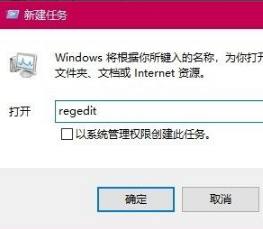
4、在打开的注册表编辑器的地址栏输入\HKEY_LOCAL_MACHINE\SYSTEM\CurrentControlSet\Services\atapi注册表项。
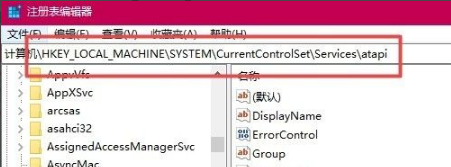
5、找到atapi。
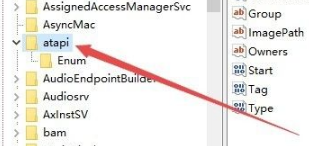
6、右键atapi,依次点击新建,项。
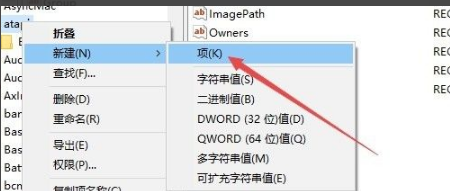
7、把刚才建的注册表项重命名为controller0,然后在右侧的空白位置点击右键,再点击新建/Dword(32位)值菜单项。
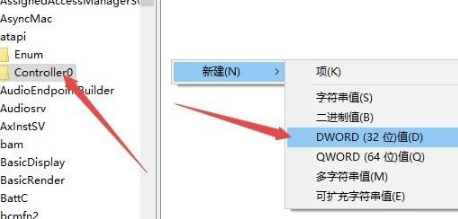
8、把刚才建的注册表键值改名为EnumDevice1,然后右键点击它,点击修改。
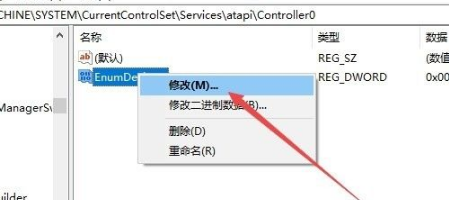
9、在编辑窗口里,把数值数据改成1,最后点击确定按钮 ,重新启动电脑后,即可在文件资源管理器中看到光驱的盘符。
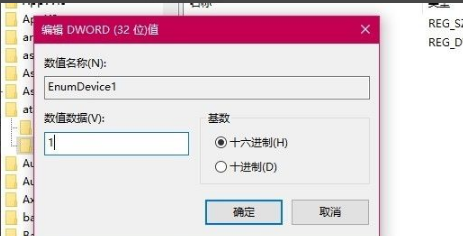
以上就是win10光驱不见了怎么办详解,希望可以帮到各位。
Copyright ©2018-2023 www.958358.com 粤ICP备19111771号-7 增值电信业务经营许可证 粤B2-20231006